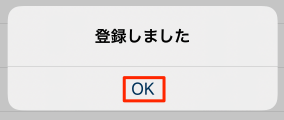ラベルを読取って物品を返却する
モバイル版貸出しを使って、ラベルを読取り物品を返却する方法を説明します。
マルチアプリケーションを利用している場合は、「アプリケーション選択」画面が表示されます。返却を実施するアプリケーションを選択してください。
返却で使用するビューを選択します。不明な場合は、管理者に問い合わせてください。
ここでは、例として「物品管理テーブル」を選択します。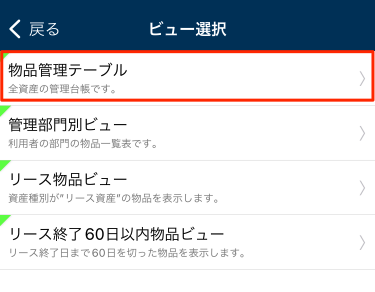
[返却]をタップします。
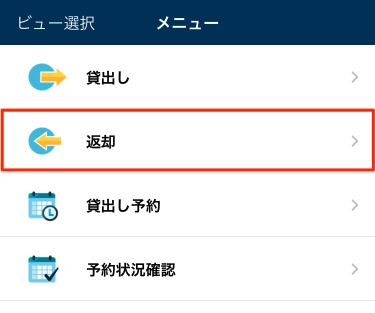
返却する物品に貼られたラベルを読取ります。
異なる物品のラベルを連続して読取りできます。ラベルを読取るには、読取るラベルのバーコードの種類に合わせたスキャンタイプを設定する必要があります。
手順の詳細は、スキャンタイプを設定するを参照してください。
返却対象の物品のラベルを読取り終わったら、[次へ]をタップします。
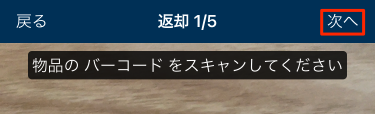
返却する物品が正しいことを確認します。
[i]をタップすると、物品の貸出し情報など詳細な情報を確認できます。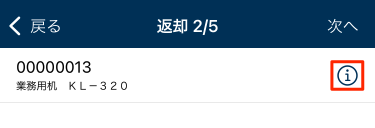
返却の対象から外す場合は、対象の物品を左にスワイプして[削除]をタップします。
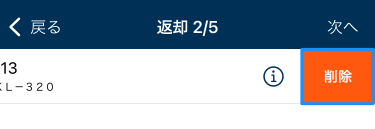
[次へ]をタップします。
![画面キャプチャ:[次へ]が枠線で囲まれている](images/return-confirm-item-next.png)
次のいずれかの方法で、返却する担当者を指定します。
- 管理者向け:
ログインしたメンバーを自動で貸出し担当者に設定できます。
貸出し設定の「ログインメンバーを担当者に自動設定する」で設定してください。
- 管理者向け:
必要に応じて、「備考」を入力します。
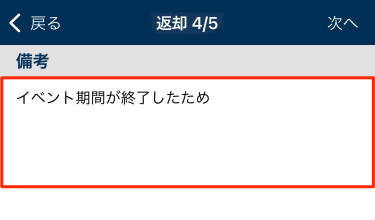
- 管理者向け:
選択肢からも「備考」を入力できます。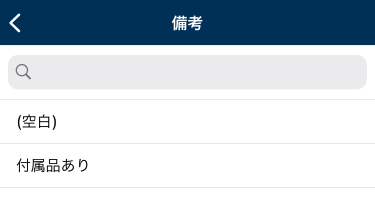 選択肢から備考を入力するように変更したい場合には、ヘルプセンターに連絡してください。
選択肢から備考を入力するように変更したい場合には、ヘルプセンターに連絡してください。
- 管理者向け:
[次へ]をタップします。
返却内容が正しいことを確認し、[登録]をタップします。
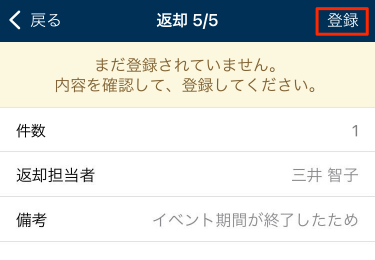
[OK]をタップします。